
Además de los muchos formatos de video famosos como MP4, MOV y AVI, que ahora están siendo utilizados por muchas personas, todavía hay otros que también existen y que algunos aún utilizan. Uno de los cuales es OGV. Esto, además de un formato de video, no es tan conocido en comparación con los tres primeros mencionados.
La mayoría de estos archivos OGV no se pueden reproducir en dispositivos portátiles como teléfonos móviles (iPhone o Android) y, para resolver este dilema, debemos ofrecerle las formas de convertir OGV a MP4. Tener esos convertidos te permitirá disfrutar de tus videos aunque estés lejos de tu computadora personal.
Pero antes de profundizar en esas formas, echemos un vistazo a las diferencias entre estos dos formatos de archivo de video.
Guía de contenidoParte 1. ¿Cuáles son las diferencias entre los formatos de video OGV y MP4?Parte 2. Formas recomendadas para transformar sus archivos OGV a formato MP4Parte 3. Para resumirlo todo
OGV: el formato OGV es uno que fue desarrollado por Xiph.org. Esto, así como una secuencia que puede contener uno o varios códigos. Este es un formato de archivo de video comprimido que es altamente compatible y compatible con Chrome, Opera e incluso Firefox. Sin embargo, esto no se puede reproducir en otros medios como Plex Media Server y en numerosos dispositivos prácticos como los mencionados anteriormente, los teléfonos móviles.
MP4 – El formato MP4 es uno de esos formatos conocidos en la ciudad. Este es un formato multimedia desarrollado por la Organización Internacional de Normalización. Puede usarse para guardar archivos de audio y video y es muy reproducible en casi todos los dispositivos, ya sean computadoras personales, teléfonos móviles y dispositivos, televisores, tabletas y más. También es compatible con muchos reproductores multimedia, incluido VLC Media Player, WinDows Media Player, Media Player Classic y muchos otros.
Después de tener algo de conocimiento sobre los antecedentes de los dos formatos que serán el tema central de este artículo, veamos ahora las mejores formas que puede elegir para convertir OGV a formato MP4.
¿Listo para descubrir cómo convertir OGV a MP4? ¡Aquí tienes!

1. DumpMedia Video Converter
La mejor herramienta para la conversión de video OGV a MP4 es esta DumpMedia Video Converter.
Descargar gratis Descargar gratis
Esta herramienta ha sido confiable y utilizada por muchos usuarios en esta era moderna porque sus capacidades y características han demostrado ser increíbles y con excelentes resultados. La conversión se ha realizado sin esfuerzo y de manera eficiente utilizando esta herramienta.
La característica principal de esta herramienta es la conversión de video y audio a diferentes formatos deseados sin pérdida de calidad, incluso manteniendo el aspecto original. ¡Esto soporta numerosos formatos como el popular MP4, AVI, WMA, WAV, FLAC, y mucho más! Además, puede convertir fácilmente DVD y videos a GIF, video o audio. Esto tan bien como funciones de edición y mejora donde puede realizar el ajuste de brillo, contraste, saturación y control de volumen. ¡Incluso es posible agregar subtítulos! Nómbralo y DumpMedia ¡Video Converter lo hará por ti! Definitivamente estamos recomendando este convertidor para los usuarios.
Además de su función principal, este es un software con una interfaz fácil de usar y ofrece pasos sencillos para realizar los procesos deseados.
La descarga e incluso la instalación de este programa podrían realizarse en solo unos minutos y requerirían solo unos pocos clics. Tienes que convertir tus archivos de video o audio convertidos con solo seguir unos pocos y simples pasos.
Aquí es cómo convertir OGV a MP4 paso a paso:
Paso 1. Descargar e instalar DumpMedia Convertidor de video.
Paso 2. Inicie el programa e importe el archivo de video OGV a convertir.
Paso 3. Ingrese AVI como formato de salida y proceda con la conversión de video.
Por supuesto, debe asegurarse de que esto DumpMedia De vídeo. El convertidor se descargará e instalará en su computadora personal. Como se indicó en el encabezado anterior, esta es una herramienta que puede utilizar sin conexión (sin conexión a Internet) siempre que esté correctamente instalada en su computadora.
Al finalizar la instalación, el siguiente paso sería iniciar el programa y haciendo clic en el botón "Agregar varios videos o audios" para seleccionar el archivo de video OGV que desea convertir. También puede arrastrar y soltar el archivo directamente desde la ubicación a la interfaz principal de la aplicación. Puede seleccionar varios archivos, ya que esta aplicación admite la conversión por lotes.

Una vez que los archivos se han agregado e importado, la siguiente sería la selección del formato de salida deseado que puede hacer marcando la casilla "Convertir formato ". Tienes muchas opciones que puedes elegir, como MP4, FLAC, WMV y muchas más. En este caso, debemos convertir el archivo al formato MP4. Asegúrese de seleccionar MP4 de la lista que verá en la pantalla. Una vez hecho esto, elija la carpeta de destino donde la salida o el archivo convertido se guardarían por haciendo clic en el botón "Guardar". Una vez que todo se haya configurado perfectamente, simplemente haga clic en el botón "Convertir" para comenzar con el proceso de conversión.

Una vez que haya terminado con estos pasos, puede obtener una vista previa y verificar el archivo convertido tocando la opción "Abrir carpeta". Al realizar estos tres simples pasos, obtendrá su video convertido en solo unos minutos.
La gente también Leer:
Cómo convertir WebM a MP4 en 2019
Además de usar una aplicación de software asombrosa y profesional para la conversión de archivos OGV a MP4, aún tiene otra opción para convertir sus archivos usando convertidores gratuitos en caso de que esté considerando factores como la necesidad de comprar. Estos convertidores gratuitos están disponibles en la web y también se pueden utilizar por completo una vez descargados. La desventaja sería la ausencia de características asombrosas adicionales que puede encontrar en aplicaciones de software profesionales como DumpMedia Convertidor de video.
2. FFmpeg
Una de las muchas opciones populares es FFmpeg. Como se mencionó anteriormente, esta herramienta se puede descargar de forma gratuita y se puede usar para convertir y transmitir archivos de audio y video. También es compatible con ambos formatos. WinWindows y Mac. Debe descargarlo, iniciarlo y luego abrirlo. Al presionar la tecla de acceso directo, Winflechas + “X”, verá un nuevo menú en el que elija el indicador de "Comando". Después de eso, necesitaría ingresar "Ffmpeg -i movie.ogv -c: una copia -c: v libx264 -preset lento -crf 18 -f mp4 movie.mp4". Después de esto, automáticamente, su archivo OGV se convertirá a MP4.
3. Convertidor de video Avdshare
Avdshare Video Converter también es un software gratuito al que se puede acceder desde la web. Es compatible con cualquiera de los dos. WinWindows o Mac. Funciona bien y produce una salida de buena calidad. Además de OGV y MP4, también admite otros formatos de vídeo como AVI, WMV, MKV e incluso formatos de audio como FLAC, WAV y MP3. Solo necesitaría seguir las instrucciones a continuación.
Paso 1: Instale este software en su computadora.
Paso 2: importe su archivo OGV directamente navegando o arrastrando y soltando.
Paso 3: elige MP4 como formato de salida.
Paso 4: Y luego presiona el botón convertir para completar todo el proceso.
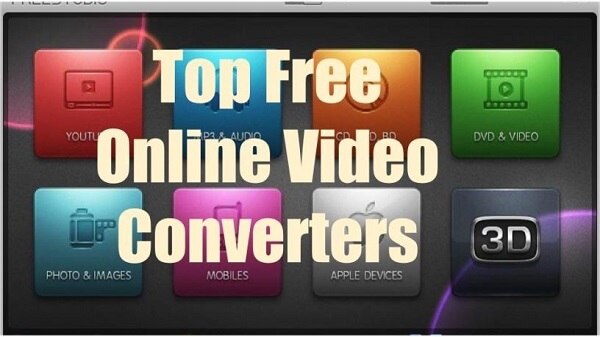
También hay convertidores en línea que puede utilizar para poder transformar OGV a formato MP4 de manera eficiente. El único inconveniente de este método es que debe haber una conexión a Internet segura para poder realizar el proceso.
Uno de los varios convertidores de video en línea es este Onlineconverter.com. Puede encontrar esto fácilmente en la web y utilizar sus funciones. A continuación hay una guía para ti.
Paso 1 : Diríjase al sitio de Onlineconverter.com.
Paso 2 : Arrastre y suelte los archivos OGV para convertir. También puede realizar la navegación o incluso ingresar la URL del video a convertir, así como importar archivos desde plataformas de almacenamiento en línea como Google Drive y Dropbox.
Paso 3 : Usted puede ajustar la configuración es lo que prefieres Puede cambiar la velocidad de bits, la velocidad de fotogramas, la calidad de audio y más.
Paso 4 : Marque la "Comience la conversión "Para comenzar finalmente el proceso de conversión.
También puede utilizar este convertidor en línea de Docspal para la conversión en línea de sus archivos OGV. Tiene una interfaz muy simple que facilita a los usuarios realizar la actividad necesaria. Puede explorar el archivo directamente desde su computadora o arrastrar y soltar los archivos en el sitio web. Además de la capacidad de convertir sus archivos de video, también puede usar esto para conversiones de imágenes o documentos. El único inconveniente es que solo puede procesar hasta 5 archivos a la vez.
Si tu quieres saber cómo abrir los archivos OGV, haga clic en el enlace correcto para obtener más información y obtener una explicación detallada.
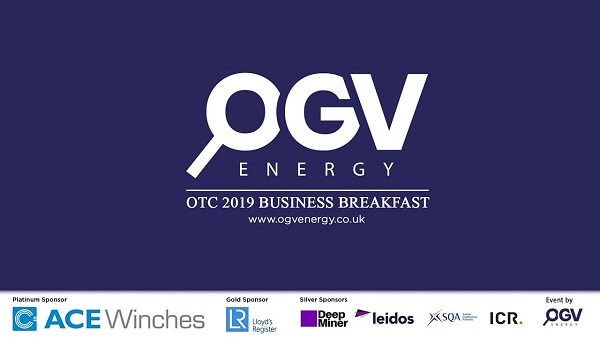
Para resumir, se han presentado dos métodos para convertir OGV a MP4 en esta conversión posterior utilizando DumpMedia Video Converter y otros convertidores gratuitos, y conversión a través de herramientas en línea. Se han resaltado y discutido las ventajas y desventajas, además de incluir los pasos y las guías que debe seguir para poder utilizar cada uno.
¿Encuentra útil este artículo? ¿Tiene otras opciones para convertir OGV a MP4 además de las enumeradas anteriormente? ¿O ha usado alguno de estos antes?
Háganos saber sus pensamientos dejando sus comentarios en la siguiente sección.
